win10蓝屏代码0x000000e?简单几步轻松搞定!
时间:2025-06-20 08:09:04 459浏览 收藏
**Win10开机蓝屏0x000000e?别慌!本文手把手教你快速解决!** 还在为Win10开机蓝屏,错误代码0x000000e而烦恼吗?蓝屏问题确实令人头疼,但不必担心,本文将提供一份详尽的解决方案,助你摆脱困境。本文将详细介绍如何通过U盘启动盘进入WinPE系统,并利用CMD命令提示符工具,输入特定指令修复引导问题。只需简单几步,即可轻松解决Win10开机蓝屏0x000000e的难题,让你的电脑重获新生! 赶快跟随我们的步骤,告别蓝屏困扰,让电脑恢复正常运行吧!
开机时出现蓝屏的情况困扰着不少用户,比如错误代码0xv000000e的问题,当win10开机时遭遇蓝屏0xv000000e,应该如何处理呢?下面为大家提供一份详尽的解决步骤,一起来了解一下吧。
win10开机蓝屏0xv000000e问题的解决办法
1、先准备好一个U盘启动盘,并通过它引导进入winpe系统。
2、在winpe系统里打开cmd命令提示符工具。
3、接着输入以下指令并执行:
cd c:\windows\system32\ 按回车键
bcdedit /set {default} osdevice boot
bcdedit /set {default} device boot
bcdedit /set {default} detecthal 1
4、完成所有操作后就能正常进入系统了。
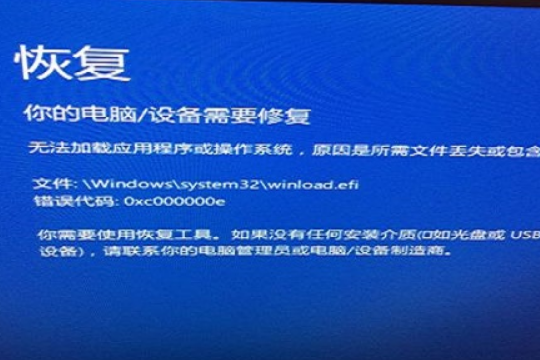
好了,本文到此结束,带大家了解了《win10蓝屏代码0x000000e?简单几步轻松搞定!》,希望本文对你有所帮助!关注golang学习网公众号,给大家分享更多文章知识!
相关阅读
更多>
-
501 收藏
-
501 收藏
-
501 收藏
-
501 收藏
-
501 收藏
最新阅读
更多>
-
293 收藏
-
120 收藏
-
127 收藏
-
428 收藏
-
122 收藏
-
478 收藏
-
465 收藏
-
146 收藏
-
160 收藏
-
316 收藏
-
264 收藏
-
356 收藏
课程推荐
更多>
-

- 前端进阶之JavaScript设计模式
- 设计模式是开发人员在软件开发过程中面临一般问题时的解决方案,代表了最佳的实践。本课程的主打内容包括JS常见设计模式以及具体应用场景,打造一站式知识长龙服务,适合有JS基础的同学学习。
- 立即学习 543次学习
-

- GO语言核心编程课程
- 本课程采用真实案例,全面具体可落地,从理论到实践,一步一步将GO核心编程技术、编程思想、底层实现融会贯通,使学习者贴近时代脉搏,做IT互联网时代的弄潮儿。
- 立即学习 516次学习
-

- 简单聊聊mysql8与网络通信
- 如有问题加微信:Le-studyg;在课程中,我们将首先介绍MySQL8的新特性,包括性能优化、安全增强、新数据类型等,帮助学生快速熟悉MySQL8的最新功能。接着,我们将深入解析MySQL的网络通信机制,包括协议、连接管理、数据传输等,让
- 立即学习 500次学习
-

- JavaScript正则表达式基础与实战
- 在任何一门编程语言中,正则表达式,都是一项重要的知识,它提供了高效的字符串匹配与捕获机制,可以极大的简化程序设计。
- 立即学习 487次学习
-

- 从零制作响应式网站—Grid布局
- 本系列教程将展示从零制作一个假想的网络科技公司官网,分为导航,轮播,关于我们,成功案例,服务流程,团队介绍,数据部分,公司动态,底部信息等内容区块。网站整体采用CSSGrid布局,支持响应式,有流畅过渡和展现动画。
- 立即学习 485次学习
